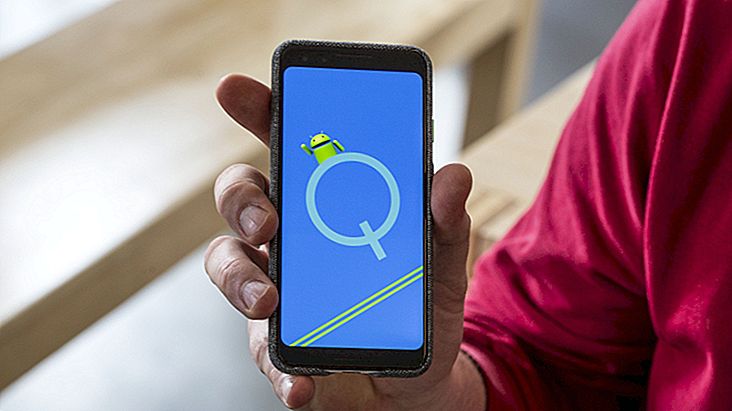8 tipů, jak zrychlit internet
Bylo by snem, kdyby internetový balíček, který jsme si najali, byl 100% stabilní, že? Naučit se, jak zrychlit internet, se stává nezbytností, zejména pokud žijete v oblasti, kde je špatná dostupnost signálu.
Nejste sami, i když pochybujeme, že se cítíte pouze tehdy, když mluvíme o problémech s internetem. Některé triky vám mohou pomoci urychlit a vždy, když je to nutné, používáme tipy, které ukážeme v následujících odstavcích.
Abychom vám pomohli, rozhodli jsme se podělit se o naše triky a triky, abyste vy také mohli co nejlépe využít internet. Chcete zaznamenat obrazovku počítače, abyste předváděli své počítačové hry a vydělali peníze na YouTube nebo vydělali živé přenosy a rostli na Instagramu, mezi mnoha možnostmi.
Podívejte se na ni níže a začněte testovat naše řešení a tipy, jak zrychlit internet!
1. Udělejte rychlostní test
Než se začnete učit, jak zrychlit internet, je zajímavé zajistit, aby váš internet nebyl tak rychlý, jak by měl být. Existuje několik stránek, které vám pomohou vyzkoušet, zda je vše v pořádku s vaším připojením.
Je velmi snadné provést tento test. Nejprve zavřete všechna stahování, karty prohlížeče a nejlépe všechna další zařízení, která jsou připojena k Wi-Fi.
Poté klikněte na odkaz pro přístup na stránku EAQ - Quality Assurance Entity - a klikněte na tlačítko Start ve středu webu.

Počkejte na výsledek a porovnejte číslo, které se objeví na obrazovce, s plánem najmutí, abyste se ujistili, že dostáváte to, co jste najali. Podle pravidel Anatel musí poskytovatel zaručit rychlost nejméně 40% od 10:00 do 22:00 a měsíční průměr by neměl být nižší než 80% smluvní rychlosti.
To znamená, že u 10 megabajtového plánu by vaše rychlost neměla být nikdy pod 4 Mbps. Během měsíce by měla být vaše průměrná měsíční rychlost 8 Mb / s. Pokud ne, můžete podat stížnost proti poskytovateli služeb.
2. Jak zrychlit internet: Restartujte modem
Pravděpodobně jste už uhodli, že to bude jeden z prvních tipů. Přiznejme si to: Nelze zmínit, že restartování modemu zrychlí vaše připojení, protože řeší „99%“ problémů s internetem.
Tento proces je velmi jednoduchý a samotní poskytovatelé jej doporučují. Jednoduše odpojte router, počkejte asi 10 sekund, poté jej znovu připojte a počkejte, až router znovu vysílá signál Wi-Fi.
Pokud to nebude sloužit jako řešení, jak zrychlit internet, přejděte na následující tipy!
3. Restartujte počítač nebo smartphone.
Někdy není problém se směrovačem, ale s vlastním počítačem nebo zařízením, jak jsme ukázali v tomto článku s řešením problémů se signálem Wi-Fi v systému Android. Před restartováním zařízení můžete zkusit vypnout příjem Wi-Fi a znovu jej zapnout.
Pokud ne, neexistuje žádný způsob: uložte práci a restartujte počítač. Pokud toto řešení nefunguje, pokračujte na naše další doporučení.
4. Aktualizujte firmware routeru
Programy nemají jen počítače a chytré telefony. Zařízení, jako jsou směrovače, mají typ softwaru nazývaného firmware, který řídí operace na zařízení, například odesílání signálu Wi-Fi.
Stejně jako aplikace pro Android musí být i tento program aktuální. Tímto způsobem získá mimo jiné zlepšení přenosové rychlosti a nové ochrany před zloději Wi-Fi.
Chcete-li aktualizovat firmware routeru, zkontrolujte jeho značku a číslo modelu routeru, které se obvykle nacházejí za nebo na spodní straně zařízení. Poté proveďte vyhledávání google pro „router update [brand] [model]“. Stáhněte si jej a postupujte podle pokynů aktualizačního programu.

5. Jak zrychlit internet: Obnovte prohlížeč
Další věc, která může narušovat váš internet, je samotný prohlížeč. Stejně jako směrovač, i jeho aktualizace zajistí zlepšení rychlosti připojení a zabezpečení vašeho počítače.
Prohlížeče se obvykle aktualizují automaticky. Pokud vám však dojde internet nebo máte deaktivovanou automatickou aktualizaci, je zajímavé přistoupit k nastavení vašeho prohlížeče a zkontrolovat, zda má nainstalovanou nejnovější aktualizaci.
6. Vymažte mezipaměť prohlížeče
Dočasné soubory, které zvyšují dobu načítání stránek, které jste již navštívili, může mezipaměť prohlížeče snížit kvalitu vašeho připojení. Tyto soubory, i když jsou malé, mohou hromadit a zpomalit váš počítač a připojení k internetu.
Proto je vždy zajímavé vymazat mezipaměť prohlížeče alespoň jednou týdně. Vymazání mezipaměti lze obvykle provést pomocí nabídky nastavení prohlížeče, ať už je to Google Chrome, Firefox nebo Opera.
7. Analyzujte činnosti ve Správci úloh
Zpřístupněn slavným příkazem Ctrl + Alt + Del - ačkoli doporučujeme Ctrl + Shift + Esc, který jde přímo k němu - Správce úloh je ideálním ovládacím panelem pro případ, kdy program nefunguje tak, jak má.
Nebo když se váš internet nechová nebo neposkytuje rychlost, kterou potřebuje.
K přístupu do Správce úloh systému Windows použijte jeden z výše uvedených příkazů. Pokud používáte počítač Mac, můžete vyhledat Activity Monitor .

Analyzujte úkoly, které váš systém zobrazuje. Software ve vašem počítači může často začít stahovat aktualizace automaticky, což může snížit rychlost vašeho připojení. Pokud potřebujete vědět, jak v té době zrychlit internet, můžete toto stahování zastavit.
Prostřednictvím správce můžete také zkontrolovat, zda podezřelé programy přistupují k počítači a ovlivňují váš internet. Ale buďte opatrní: smažte pouze to, co jste si jisti, že je škodlivé.
Zavřete-li jakýkoli proces operačního systému, může selhat, což vás nutí restartovat nebo dokonce narušit činnost počítače.
8. Jak zrychlit internet: Změňte DNS
DNS je služba, která mění název, který zadáte na liště prohlížeče, na IP adresu webu, ke kterému se pokoušíte přistupovat. Ve výchozím nastavení je zařízení DNS automaticky vybráno. Ale můžete to změnit.
Existují dva velmi efektivní veřejné DNS pro výměnu a zrychlení internetu. Chcete-li změnit připojení DNS pro připojení k systému Windows 10, klepněte pravým tlačítkem myši na ikonu připojení v panelu v pravém dolním rohu obrazovky.

Zvolte Otevřít nastavení sítě a Internetu ;

Klikněte na Změnit možnosti adaptéru ;

Klepněte pravým tlačítkem myši na Wi-Fi a vyberte Vlastnosti ;

Přejděte dolů, dokud neuvidíte protokol IP verze 4 (TCP / IPv4) . Klikněte na něj a poté na tlačítko Vlastnosti ;

V novém okně klikněte na Použít následující adresy serveru DNS ;

Chcete-li používat Google DNS, zadejte do textového pole Preferovaný DNS Server čísla 8.8.8.8 a do alternativního serveru DNS 8.8.4.4. Klepnutím na tlačítko OK uložte.

Alternativou, která může také sloužit, je OpenDNS. Chcete-li použít jejich DNS, opakujte výše uvedený postup, ale jako preferovaný server DNS zadejte 208.67.222.222 a také zadejte alternativu 208.67.220.220 na alternativní server DNS .
Jaký je váš internet nyní?
Toto jsou základní tipy, které můžete udělat sami, abyste zjistili, jak zrychlit internet. Díky tomu můžete snadno sledovat filmy a seriály Android nebo investovat hodiny potřebné k tomu, abyste se stali šampiónem ve své oblíbené hře pro více hráčů.
Co si myslíte o našich tipech? Který z nich pro vás nejlépe funguje. Nezapomeňte komentovat níže, a pokud žádná z alternativ nefunguje, neváhejte zavolat a podat stížnost u svého ISP.